0x80004005无法访问共享的解决办法:1、在系统的任务栏中找到win图标并点击;2、在搜索框里面输入“控制面板”;3、在控制面板界面找到“程序”,然后用鼠标点击进去;4、在程序功能界面的左边找到并点击“启动或者关闭windows功能”;5、找到“SMB 1.0/CLFS文件共享支持”并勾选即可。

本教程操作环境:Windows11系统、Dell G3电脑。
0x80004005无法访问共享怎么办?
win11系统显示0x80004005无法访问共享的方法
属性在系统的任务栏找到 win图标 就是开始这里 鼠标左击一下
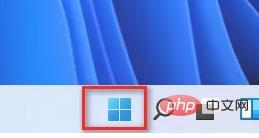
出来了开始界面 在最上面的搜索框里面 输入控制面板
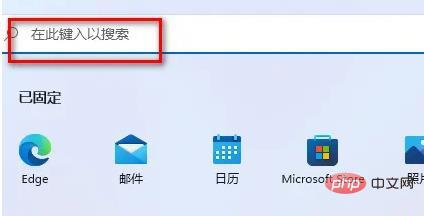
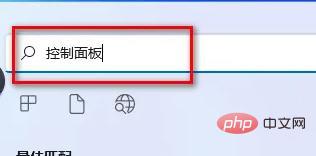
注意以下 下面会出来一个最佳匹配 用点击这里出来的 控制面板
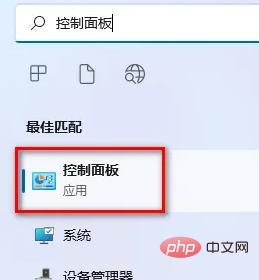
在控 制面板界面 找到 程序 这里 鼠标点击进去
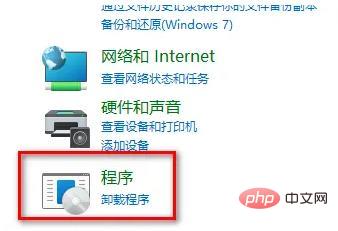
在程序功能界面 的左边找到 启动或者关闭windows功能 这个地方 鼠标点击一下他
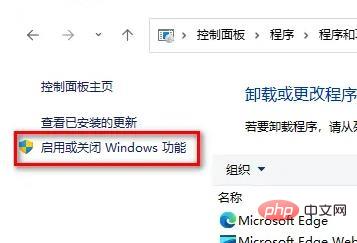
在启动功能界面 找到 SMB 1.0/CLFS文件共享支持 这个地方
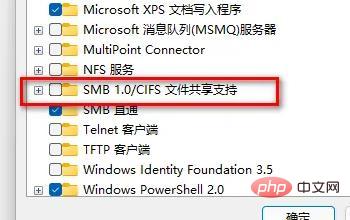
需要在前面的小框里面用鼠标点击一下 让他自动打钩 然后在点击下面的确定 让他开启

点击确定以后会弹出一个窗口说这种更改 完成以后 需要重新启动一下电脑
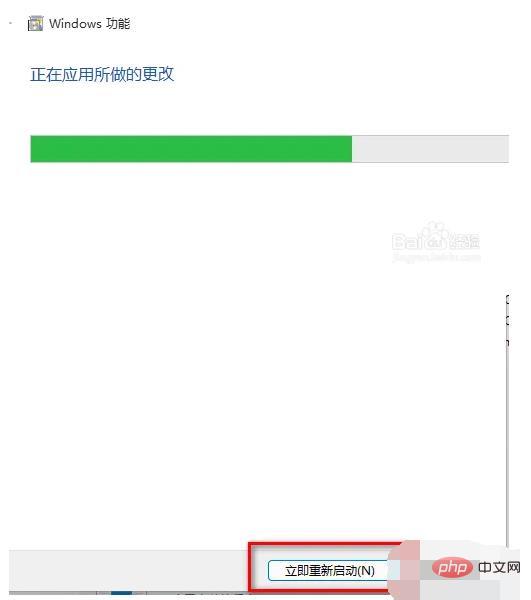
更多相关知识,请访问常见问题栏目!
以上是0x80004005无法访问共享怎么办的详细内容。更多信息请关注PHP中文网其他相关文章!

热AI工具

Undresser.AI Undress
人工智能驱动的应用程序,用于创建逼真的裸体照片

AI Clothes Remover
用于从照片中去除衣服的在线人工智能工具。

Undress AI Tool
免费脱衣服图片

Clothoff.io
AI脱衣机

AI Hentai Generator
免费生成ai无尽的。

热门文章

热工具

SublimeText3汉化版
中文版,非常好用

MinGW - 适用于 Windows 的极简 GNU
这个项目正在迁移到osdn.net/projects/mingw的过程中,你可以继续在那里关注我们。MinGW:GNU编译器集合(GCC)的本地Windows移植版本,可自由分发的导入库和用于构建本地Windows应用程序的头文件;包括对MSVC运行时的扩展,以支持C99功能。MinGW的所有软件都可以在64位Windows平台上运行。

Dreamweaver CS6
视觉化网页开发工具

mPDF
mPDF是一个PHP库,可以从UTF-8编码的HTML生成PDF文件。原作者Ian Back编写mPDF以从他的网站上“即时”输出PDF文件,并处理不同的语言。与原始脚本如HTML2FPDF相比,它的速度较慢,并且在使用Unicode字体时生成的文件较大,但支持CSS样式等,并进行了大量增强。支持几乎所有语言,包括RTL(阿拉伯语和希伯来语)和CJK(中日韩)。支持嵌套的块级元素(如P、DIV),

禅工作室 13.0.1
功能强大的PHP集成开发环境




